この記事でわかること
- FlexiSpot E8 × 純正天板 ゴム(集成材)の組み合わせ
- FlexiSpot E8を鬼目ナットで組み立ててみた
こんにちは!じゃが畑のじゃが(@jaga_farm)です。
今回は昇降デスクで有名なFlexiSpotさんより「FlexiSpot E8」をご提供いただきました。天板を直接ねじ込む木ねじではなく、今回は取り外し可能な鬼目ナットを施した施工手順を紹介していきます。
鬼目ナット化することで引越し時などの取り外しで天板を痛めることがありません。工具さえ揃ってしまえば材料は1,000円程度という点も非常に魅力的です。
さて取り付けるFlexiSpot E8は昇降脚が楕円形という特徴があり柔らかい印象をあたえてて、北欧風の家具を取り入れるようにしてる我が家とは非常に相性が良いです。また取り付ける純正ゴム(集成材)天板は柔らかい印象を与えてくれます。
昇降デスクを組み立てる人、購入を検討している人への情報をまとめてレビューしていきます。
 じゃが
じゃが楕円形の昇降脚が与える柔らかい印象が非常に好みのFlexiSpot E8です。
- 脚の形が楕円形
- 昇降範囲:約60〜125cm
- 多種多様な天板ラインナップから選べる
- 対応天板サイズが幅120〜200cm・奥行60〜80cm
- フレームは2色展開(ブラック / ホワイト)
- 昇降時ののメモリ機能、ロック機能、障害物検知機能あり
それではFlexiSpot E8 レビュー | 純正ゴム(集成材)天板を鬼目ナットで組み立ててみたを書いていきます。
FlexiSpot E8の特徴
  FlexiSpot E8 | |
|---|---|
| 脚部色 | ブラック ホワイト |
| 昇降範囲 | 60〜125cm |
| 脚幅調整範囲 | 110〜190cm |
| 対応天板サイズ | 幅:120〜200cm 奥行:60〜80cm 厚み:2cm以上 |
| 最大積載重量 | 125kg |
| 本体重量 | 32.7kg |
| 参考価格 | 66,000(公式HP) |


- FlexiSpot E8本体
- 組み立て用工具一式(ネジ・六角レンチ)
- 組み立て説明書
組み立てのみであれば必要な工具は全て揃っているため、別途必要なものはありません。強いて言うなら電動ドライバーがあったほうが組み立てが楽というくらいでしょうか。
後述する鬼目ナットを取り付ける際はほかにも材料が必要となります。
楕円形の脚部デザイン
FlexiSpot E8最大の特徴は楕円形の脚部デザインにあります。


E7シリーズは四角の脚となるため少し硬いイメージが。対するE8は楕円形のデザインが柔らかい印象を与えてくれます。
我が家のように小さい子どもがいる家庭は楕円形デザインのほうが子どもが角に身体をぶつける心配がないのも安心できます。
特に今回提供いただいたホワイトカラーは白のほうがふんわりとした印象を与えるため気に入る方も多いのではないでしょうか。
操作パネルにはUSBも搭載


- 昇降上下ボタン
- メモリボタン
- 高さ位置記録1〜4
- USB充電(5W)


FlexiSpot E8の操作パネルは上記のとおりとなっています。


高さ位置は4段階記録することができ、記録されるときはメモリボタン(M)を押したあと1〜4のボタンを押下すればOKです。
- 昇降最大位置
- 昇降最低位置
- 自分がスタンディング作業するのに適した位置
- 自分が座って作業するのに適した位置
ぼくの場合は上記4つの位置で記録しています。子どもがいるためデスク上に触ってほしくない物があれば高さ最大まで上げる。逆にこどもと使うときは最低位置に下げるなど臨機応変に使っています。


メモリボタンを長押しすればロック機能。ロック作動・解除はメモリボタンを約5秒長押しする必要があります。
ほかのボタンを押しても動作することがありませんので子ども等が触る可能性がある場合はロックすることをおすすめします。


またE8の操作パネルはUSBポートを搭載しており、ちょっとしたガジェットなどの充電にサッと使うことができます。




搭載されているUSBの出力は5W程度と高速充電等には使えませんが、サッと使いたいときに使える場所に配置されています。
選べる天板が豊富
FlexiSpot E8の昇降脚とセットで使える天板が豊富にあるため紹介します。
| 天板タイプ | カラー | サイズ |
|---|---|---|
| 長方形 | ブラック・マホガニー・メープル・ホワイト マーブルグレー・ホワイトウッド・グレイウッド ビンテージウッド | 120×60cm 140×70cm 160×70cm |
| 天然竹天板 | 天然竹 | 120×60cm 140×70cm |
| カーブ型 | トープ・ブラウン・ウォールナット・ウッド | 140×70cm |
上記の天板が基本ラインナップとしてあります。その他にもハイグレード天板として「ゴム(集成材)・チェリー(集成材)・レッドオーク(集成材)」など天板の選択肢も広がります。



定番のものからこだわった天板までさまざまなラインナップがあるため自分にあった天板が見つかること間違いなしです!!
対応天板サイズ
- 幅:120cm 〜 200cm
- 奥行:60cm 〜 80cm
- 厚み:2cm以上
FlexiSpot E8は公式が販売している天板でなくてもサイズや重量の条件さえ合えば取り付ける事が可能です。
脚幅調整範囲:110cm〜190cmできるため+10cmの天板サイズに対応しています。
自分のお気に入りの天板などほかで見つけた場合もFlexiSpot E8をテーブル脚として取り付けることができます。
デスク脚としてフォーカスが当たってますが、奥行80cmもあれば昇降するダイニングテーブルとしても十分使うことができるサイズとなっています。
高さ60cm 〜 125cmの間で昇降




FlexiSpot E8は高さ60cm 〜 125cmの範囲を昇降します。
- 最低まで下げた状態で天板の厚み2.5cm込みの「62.5cm」と表示されます。
特に最低高の60cmにもなると子どもが使えるほどの高さにもなるため、子どもから大人まで高さ調整で使えるデスクになること間違いなしです。
長期5年の保証がついているため、子供用昇降デスクとして導入して長いこと使えるのもポイントです。



我が家では子ども用デスクを昇降デスクとして長いこと使ってもらうのもありだなと考えています。
組み立て | 純正ゴム天板に鬼目ナット取り付け


FlexiSpot昇降脚を鬼目ナットで取り付けるには以下の工具が必要となっています。
- 【電動ドライバー】ブラックアンドデッカー 18V マルチツール EVO185E1
- 【ネジ】TRUSCO(トラスコ) 超低頭SUSキャップボルト M5×16 6本 Y311-0516×2セット
- 【鬼目ナット】Murakoshi ムラコシ オニメD 【M5×13】 ≪5個1パック≫ ×3セット
- 【下穴錐】スターエム 75B-030 六角軸下穴錐 3mm
- 【ドリルビット】スターエム 5B-080 先三角ショートビット 8mm
- 【マグネットプレート】コクヨ 強力マグネットプレート 片面・粘着剤付き 6枚 耐荷重500g マク-S381
- 【木工用ボンド】ボンド 木工用 180g(ボトル) #10132
人気の電動ドライバーはこちら
脚フレームの組み立て
脚フレームの組み立ては簡単です。3ステップに分かれており、付属の六角レンチでネジ止めとなっていました。
ここでは本来の手順から少し外れてぼくがおすすめする手順で紹介していきます。
- ビームとサポートプレートを取り付け
- (本来)昇降支柱を取り付け → (オリジナル手順)天板開封
- ビーム幅調整




最初にビームとサポートフレームを取り付けていきます。サポートフレームの形状でビームが浮く形となるため、持ち上げて作業したほうがネジ止めし易いです。


左右同じ作業をやってしまえば完了です。
ここで本来であれば脚がつく昇降支柱を取り付ける手順となっていますが、ぼくのやりやすい手順で進めていきます。


この段階で天板を開封していきます。今回はFlexiSpot純正のゴム(集成材)天板をご提供いただきました。




天板を配送時保護する梱包材はしっかりとしたつくりとなっており、安心して受け取ることができます。


純正天板にはあらかじめFlexiSpot脚用の下穴が開けられています。



純正天板は両サイドは下穴処理がしてあるから穴あけの工程が減って楽だよ!


さきほど取り付けたビームを天板の上にのせて天板サイズにあった横幅に調整していきます。純正天板いえどもビームが縮んだ状態で届くためこの工程は必須です。




付属の六角レンチで緩めればビームの横幅調整が可能となります。


今回のゴム(集成材)のサイズは140 × 70 × 2.5cmです。このサイズであれば 隙間は18.7cm開ければOKでした。
鬼目ナット取り付け






- 【鬼目ナットのサイズ】M6までギリギリ入るが、余裕がないと微調整が効かないのでM5
- 【鬼目ナットの深さ】天板の厚みが25mmなので鬼目ナットの深さは13mm(次のサイズは20mm)
- 【ビスの長さ】FlexiSpot E8を天板に固定した時、フレームの厚みがゴムナット含めて約3mmあるため、ビスの長さは16mmがベストです。
- 手持ちで20mmが余っていたため、私は20mmで固定しました。
鬼目ナットやビスの長さは天板の厚みに応じて選択すればOKです。30mm以上の天板を使う際には鬼目ナットのサイズをM5 × 13mmではなくM5 × 20mmにしたほうが安定性は増します。
それでは鬼目ナットを取り付ける工程を見ていきましょう。


この工程では丸を付けている純正天板なら下穴のあるサイド8箇所に鬼目ナットを取り付けていきます。
- ビットにマスキングテープ貼り付け
- 天板に鬼目ナット用の穴開け
- 鬼目ナットねじ込み


早速穴あけといきたいところですが、先にどのくらい長さを開けるのか決める必要があります。M5 × 13mmの鬼目ナットを横に並べてその位置にマスキングテープを取り付けるとわかりやすいです。




ビットを天板に対して垂直に押し込んで穴を開けていきます。
今回使用している先三角ショートビットは押し込んだ分だけしか進んでいかないので 、深さの微調整がしやすいです。


鬼目ナットをねじ込む時は、外側に木工用ボンドを塗布します。木工用ボンドは補強用に塗布します。


あとは六角レンチを使って時計回しにねじ込んでいきます。
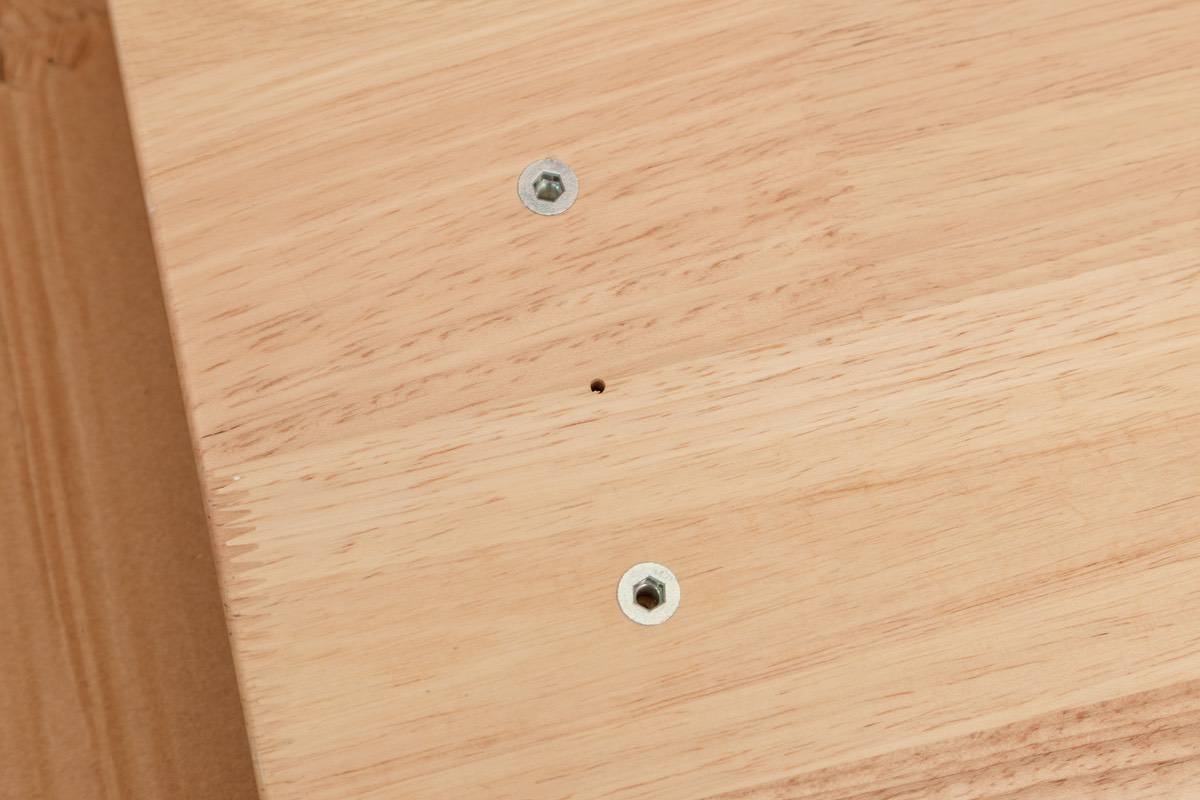
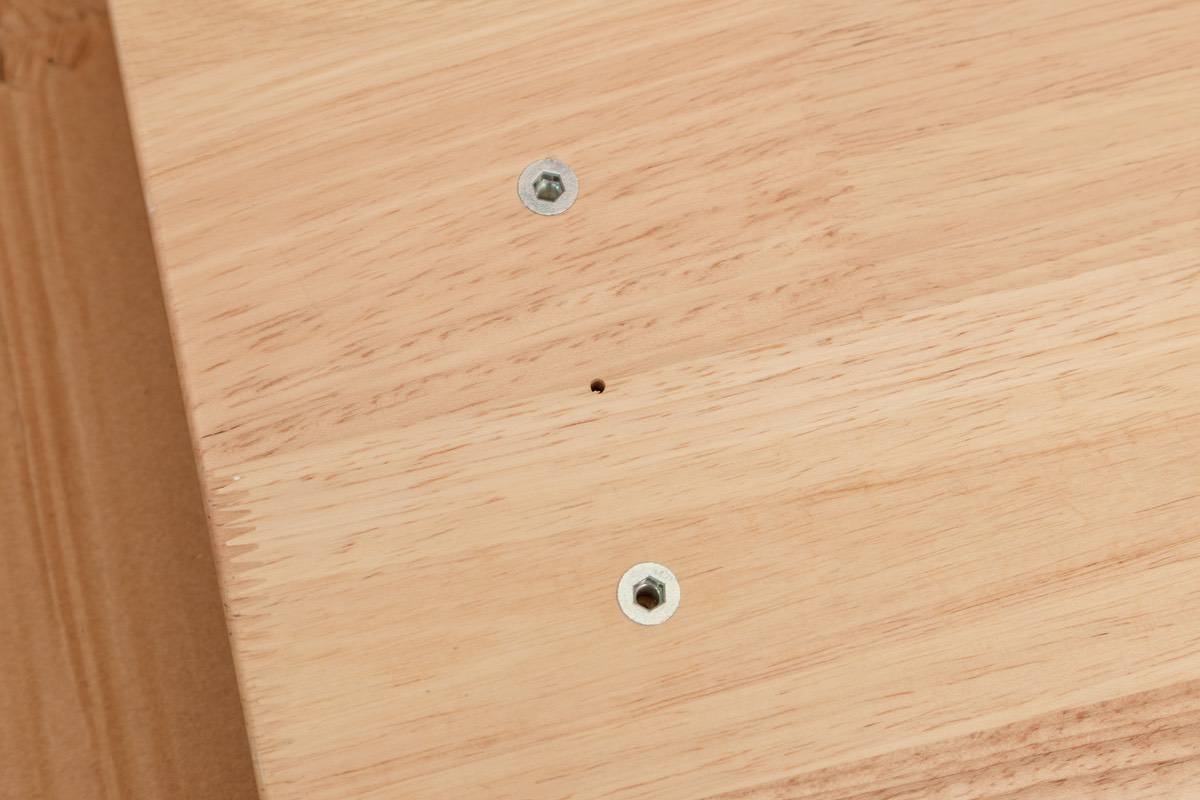
ねじ込んだあと事前に塗布したボンドが溢れてくることがあるので、ネジ穴にボンドが入らないよう注意しながら拭き取りましょう。
天板中央の穴位置調整 〜 残りの鬼目ナット取り付け
天板中央には下穴がないため、先ほど取り付けた鬼目ナット部分(サイド8箇所)に脚を仮設置していきます。
- 脚フレーム仮止め
- 下穴のない中央部へ穴開けて鬼目ナット取り付け
- 昇降支柱と脚を取り付け
- デスクひっくり返して完成




取り付けたサイド8箇所の鬼目ナットにビスを回してフレームを仮設置していきます。このとき面倒ですが、サイド8箇所に付属しているゴムナットを取り外しておくと、仮止めでゴムナットが潰れることがありません。






3mmの下穴錐を使って天板中央付近4箇所に穴を開けていきます。現物合わせが1番ということで脚フレームについているゴムの間から下穴錐を使いました。


このあと8mmの穴を開けますが、下穴があるとないとでは本穴の開けやすさが大きく変わってきますので下穴は非常に重要です。
あとは同様の手順で8mmの穴を開けて中央4箇所にも鬼目ナットと取り付けます。


全12箇所に鬼目ナットを取り付けたら電動ドライバーを使う作業はこれで終了です。お疲れ様でした。




ビームを鬼目ナットに対して12箇所ビスで取り付けて昇降支柱を取り付ける準備をしていきます。このときゴムナットを戻すのを忘れないようにしましょう。




昇降支柱を写真のように立てて設置したあと、付属のビスと六角レンチで取り付けていきます。


最後に脚を取り付けていきます。




脚は片方につき4箇所ビスを止めるだけです。まっすぐ垂直になるように角度だけ意識しながら固定していきます。


ここまで来たらあとは配線処理のみです。コントローラに昇降支柱から伸びているケーブルを取り付けます。ここでリモコンなども取り付けますが、おすすめの方法を後述しているためここでは割愛します。


あとはこの状態から力を入れてデスクをひっくり返します。50kg近くの重量物となりますので、可能な限り2人で作業するようにしましょう。
天板が封入されていたダンボールの上で作業していますが、こうすることで床や天板を守ることができます。


これで鬼目ナットを使ったFlexiSpot E8の組み立ては終了です。ここまでお疲れ様でした。
リモコン取り付け | おすすめの取り付け方法を紹介


FlexiSpot 昇降デスクのリモコンは木ねじで取り付ける手順になっていますが、取り外しを考えて強力マグネットプレートで取り付けることをおすすめしています。
しっかり固定されつつ取り外しが可能で、天板に傷を残さない使い方になっています。


KOKUYOから販売されている強力マグネットプレートを使いました。


マグネットプレート本体にスポンジ付きの粘着剤が付いているので、コントローラーと天板それぞれに貼り付けるだけでOKです。



天板の左右にマグネットプレートを取り付ければすぐにコントローラーの位置を変更できるよ!
FlexiSpot E8のレビュー
それではFlexiSpot E8を実際に使ったレビューをしていきます。
インテリアと馴染むか


FlexiSpot E8を設置してみた感想ですがデスク脚が丸くなっただけで雰囲気がガラリと変わります。特にデスクを上げているときに脚がよく見えます。
私の家には小さい子どもがいるため、触られたくないものをデスク上に置いているときは天板を上げていることが多いです。
ぼくの家は北欧風のふんわりとした雰囲気のインテリアが多くE8の楕円形脚部がマッチしています。


実際にディスプレイやチェアを設置したときに脚が主張することがなく落ち着いた印象を与えてくれます。右横に設置している照明も丸いデザインのため、全体的に柔らかい印象を与えてくれますよね。
ホワイトと純正のゴム(集成材)天板の相性も抜群です。
こちらの壁はDIYで組み立てています
社外品のキャスターを取り付けてみた


今回FlexiSpot E8にあえて社外品のキャスターを装着してみたので紹介します。FlexiSpot公式からキャスターは販売されていますが、社外品でも使えるのかというのを検証してみました。
結論として社外品キャスター使えます。純正キャスターは「ロックなし × 2・ロックあり × 2」の組み合わせとなっていますが、社外品は1つ1つ購入できるため「ロックあり × 4」の組み合わせにしてみました。
純正キャスターと今回使用した社外品キャスターです!



純正キャスターのほうが安心感はあるからどう考えるかですね!
取り付け方法




取り付け方法は至ってシンプルでひっくり返している状態で脚についているパッドを回して外します。


外した穴に社外品キャスターを回して取り付けるだけです。この方法は純正キャスターでも同様の方法となっています。
デスクの高さが増加






キャスターを取り付けたときには足元の高さがこれだけ変わってきます。その差は約40mm。最低高がその分高くなるので低めに使いたい人は注意が必要です。


実際にキャスターを装着した状態でゴム(集成材)天板(厚み: 2.5cm)の高さはリモコン表示と5cm差がありました。
組み立てたあとに取り付けたいなら
キャスターを組み立て時点で使ってみようと判断できたなら問題ないですが、実際に組み立てて使ってみてキャスター必要かな?と考えることも少なくないと思います。
そんなときに50kg近くあるデスクをひっくり返すのは非常に億劫です。一時的にデスクを空気の力で浮かせてくれるエアジャッキという物があるので紹介しておきます。
これを使えばキャスターの後付が可能となります。1度組み立ててディスプレイなどを配置したデスクをバラすのは非常に面倒ですので、こういう選択肢があるというのを頭に入れておくだけでも良いかもしれません。
少し滑らせる程度ならこちらもおすすめ
キャスターを取り付けたFlexiSpot E8にポータブル電源を乗せればどこでも稼働可能な移動式昇降デスクの完成です。
私の使っているポータブル電源
E7とE8選ぶならどっち?
FlexiSpotのラインナップのE7シリーズとE8購入するならどっちか比較してみました。見た目のち外は脚部デザインが大きく異なります。


| E8 | E7 | E7 Pro | E7H | |
|---|---|---|---|---|
| 脚部デザイン | 楕円形 | 四角形 | 四角形 | 四角形 |
| 対応天板サイズ | 1200~2000cm | 1200~2000cm | 1200~2000cm | 1200~2000cm |
| 耐荷重 | 125kg | 125kg | 100kg | 160kg |
| 脚部位置 | 中央 | 中央 | コの字 | コの字 |
| 通常価格 | ¥66,000 | ¥57,200 | ¥61,600 | ¥63,800 |
E7シリーズは脚部が四角形となっておりデザインが少し異なります。またE7Proや最近販売開始されたE7Hはコの字型となっており、脚部位置が奥になっており、座っていても脚にフレームが当たりにくくなっています。
特にE7Hは設計が見直され耐荷重がどのモデルよりも大きい160kgに対応しているなど使い勝手が向上している特徴があります。
この中で個人的に選ぶならインテリア的には「E8」・使い勝手では「E7H」が1番良いと思いました。
FlexiSpot E8はどんな人におすすめ?


最後にFlexiSpot E8はどんな人におすすめなのかまとめていきます。
- 楕円形脚のテーブルをインテリアとして設置したい
- 昇降デスクで作業してみたい
- (鬼目ナット化することで)引越し時などに天板に何度も穴を開ける必要がない
FlexiSpot E8はほかの昇降デスク脚にはない楕円形の脚が特徴的です。インテリアとしてよく馴染む特徴がありながら昇降デスクとして問題なく稼働してくれます。
昇降デスクは長時間の作業にはもちろんちょっとした作業においても自分のベストな高さに調整でき、ベストポジションで作業することができます。長時間の作業においては途中スタンディングデスクにすることで身体の凝りから解消されます。
本記事で紹介した鬼目ナットを天板に埋め込むことで、引越し時などにネジで何度も天板に穴を開ける必要がありません。部屋の模様替えや引っ越しで天板と昇降脚をバラすことが1度でも想定されるなら鬼目ナットを使って組み立てることをおすすめします。
まとめ
楕円形の脚が特徴的な電動昇降デスクFlexiSpot E8をレビューしてみました。


- 楕円形の脚部デザインがインテリアと馴染む
- 操作パネルには5WのUSBが搭載
- 天板の種類が豊富に選べ、さまざまなサイズに対応
- 60cm〜125cmの間で昇降
- 鬼目ナットを装着することで取り外しが容易に
- キャスターを取り付けることで移動がラクラク
- 価格が少し高いためセール時の購入がおすすめ
FlexiSpot E8の楕円形の脚部デザインが周囲のインテリアとの相性がよく、E7の四角形の脚部デザインとはまた違った印象を与えてくれるのが気に入りました。
昇降デスクは以前より使っているため利便性は重々承知していますが、作業中はベストポジションに・集中力を保つためにときどきスタンディングにするなど作業性を高めるアイテムとして大活躍してくれます。
FlexiSpot E7やE8は好きな天板に対応してくれるためお気に入りの天板を昇降デスクにする点が非常におすすめです。天板を持っていない人は純正天板が最初から下穴が開いているため、鬼目ナット取り付けの際に楽でした。
E7のときは純正竹天板を鬼目ナット化しているため、竹天板を購入した方は是非そちらも御覧ください。
今回キャスターを初めてスタンディングデスクに取り付けてみましたが、これは全てのスタンディングデスクに付けたほうが良いです。移動が楽ですし、少し浮くため足元の掃除もしやすくなります。キャスター4つで2,000円弱なので、できれば組み立て前に取り付けることをおすすめします。
最後までご覧いただきありがとうございました。ではまた〜!

















コメント